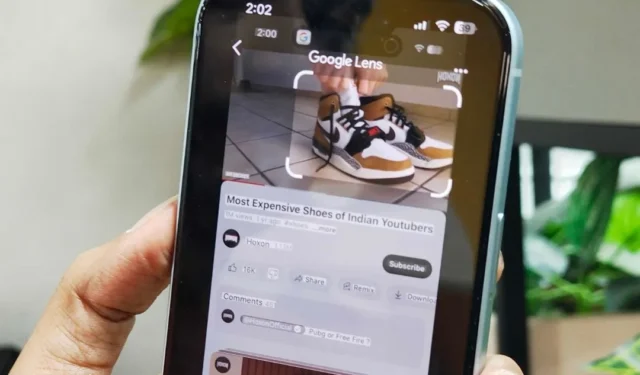
Circle to search は Google Lens の高度なバージョンです。つまり、携帯電話の画面で何か (テキスト、画像など) を選択すると、関連する Google の結果がすぐに表示されます。
たとえば、YouTube の動画で誰かが履いているスニーカーをハイライトし、そのスニーカーのブランドと購入できる場所を調べることができます。
現在、Samsung Flagship S シリーズ、Filip/Fold シリーズ、Google Pixel シリーズでのみ利用可能です。次の Android 15 アップデートですべての Android に提供される予定です。
幸いなことに、iPhone ユーザーは現在同様の体験を得ることができますが、回避策が必要です。
見た目は次のようになります:
「Hey Siri、これを検索して」と言うか、iPhone の背面をダブルタップするだけです。
ショートカットにより、スクリーンショットを撮り、Google アプリに組み込まれている「レンズで画像を検索」機能を使用する Siri ショートカットが作成されます。
Android バージョンほどシームレスではないかもしれませんが、それでも iPhone ユーザーが画面に表示されている内容に基づいてすばやく検索する方法を提供します。この GIF で動作を確認してください。
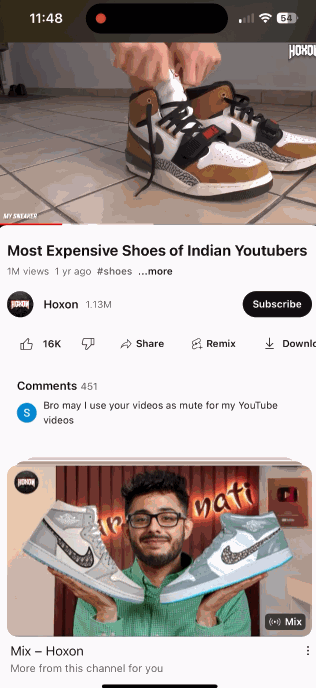
手順に従ってください:
Google アプリをインストールします(まだインストールしていない場合)。
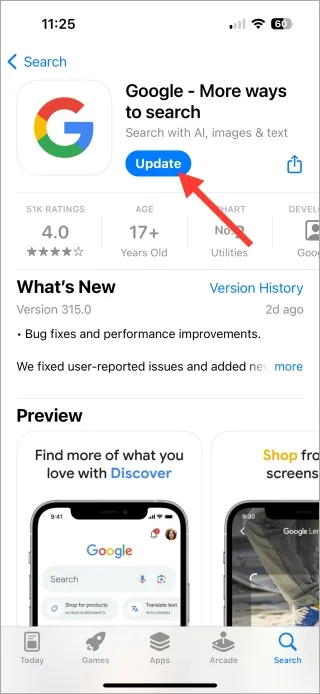
ショートカット アプリ (多色の渦巻き) を開き、右上隅の+ プラスボタンをタップして新しいショートカットを作成します。初めての場合は、ショートカット アプリに必要な権限を与える必要があります。
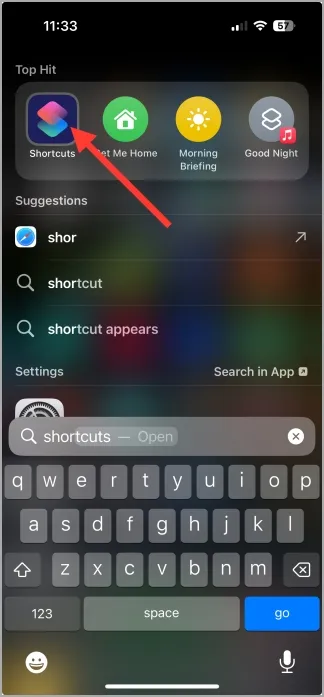
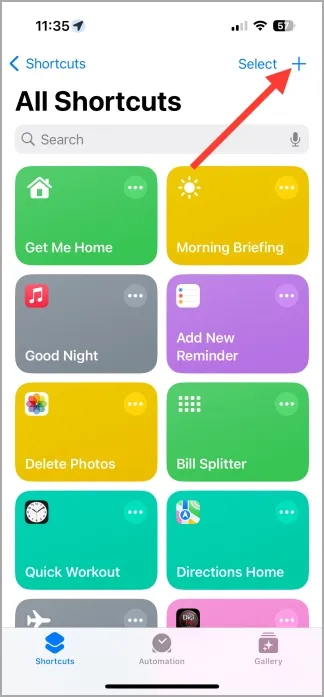
アクション1: スクリーンショットを撮る
「アクションを追加」をタップします。 「スクリーンショットを撮る」を検索してタップします。
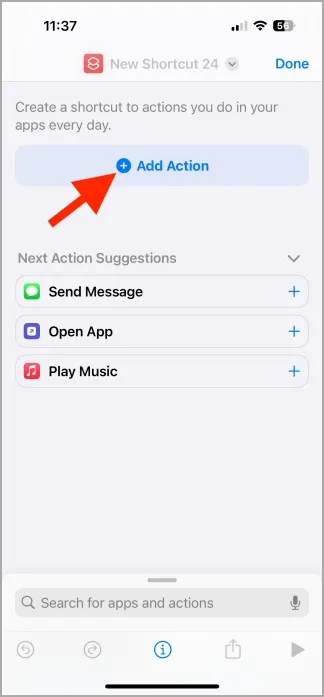
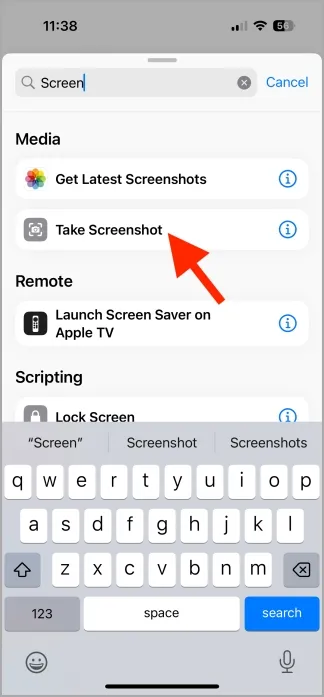
アクション2: レンズで画像を検索する
下部の検索バーをタップします。 「レンズで画像を検索」オプションを検索してタップします。
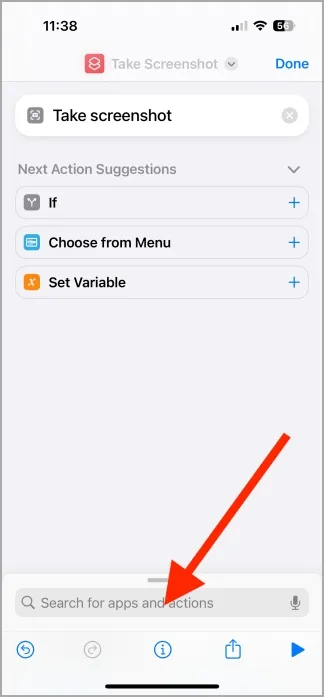
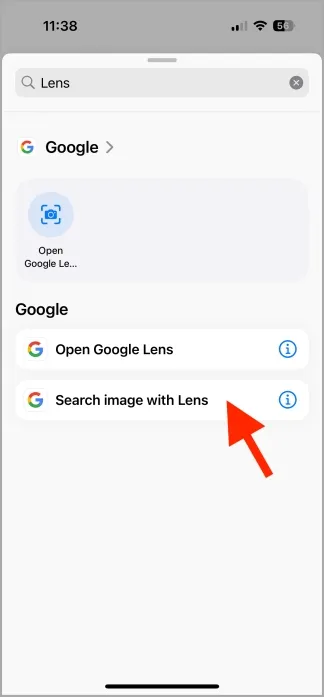
ショートカットに名前を付ける
画面の右上隅にある下矢印ボタンをタップします。ショートカットに「Search this」という名前を付けます。「完了」をタップしてショートカットを保存します。
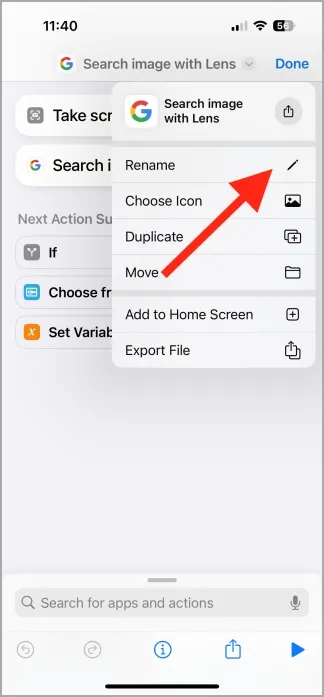
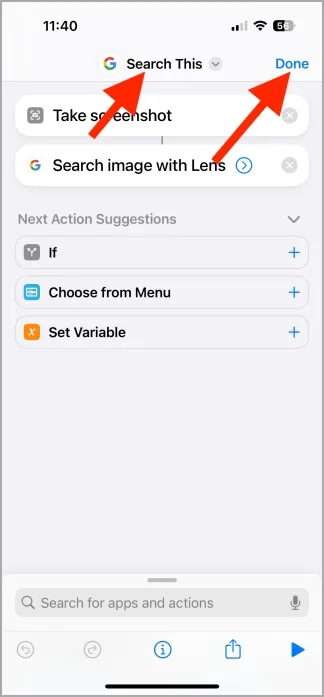
これで、「Hey Siri、これを検索して」と言うたびに、ショートカットが画面上のものを自動的に検索するようになります。
iPhoneの背面をタップしてショートカットを実行する
地下鉄やオフィスなどの公共の場所で Siri コマンドを使用するのは、人によっては奇妙に感じるかもしれません。その場合は、携帯電話の背面 (Apple ロゴの近く) をダブルタップして、このショートカットを起動できます。
- [設定] > [アクセシビリティ] > [タッチ]に移動します。
- 下にスクロールして、[戻る] [タップ] をタップします。
- ダブルタップを選択します。
- [ショートカット] セクションまでスクロールし、[これを検索]を選択します。
- [戻る]をタップして設定を保存します。
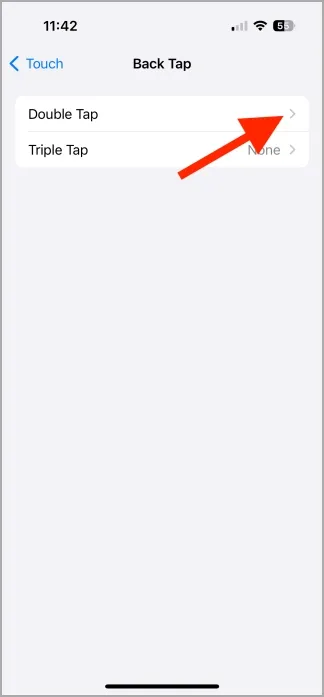
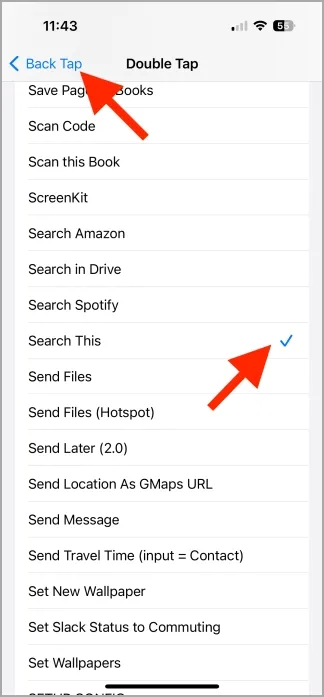





コメントを残す